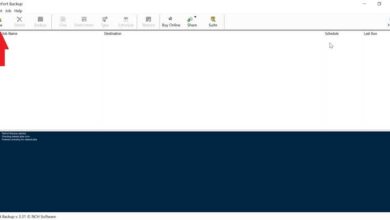Verbeter het gebruik van uw bladwijzers in Chrome met ingebouwde beheerfuncties
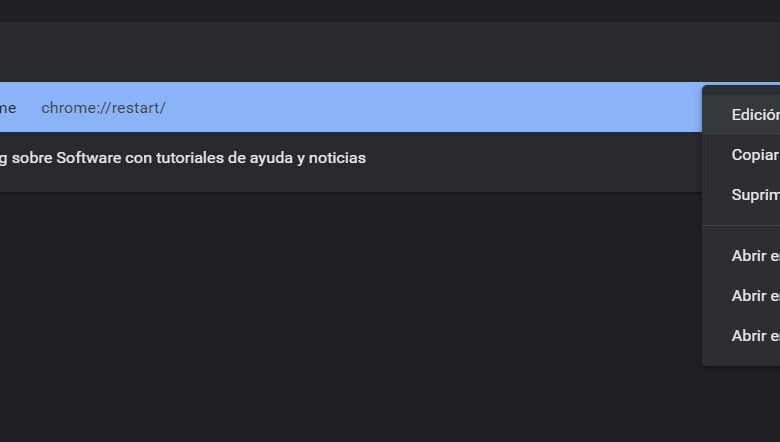
Op dit moment bezoeken we dagelijks een flink aantal websites vanuit onze favoriete browser. waar we het over hebben Firefox , rand of Chrome, brengen we een groot deel van de dag door met deze programma's die werken om het internet te omzeilen.
Welnu, vanwege het toenemende aantal websites dat we voortdurend bezoeken, zullen bladwijzers zeker een grote hulp voor ons zijn. Dit zijn elementen die we verzamelen en opslaan in de Navigateur zelf websites terug te roepen. Dus voor de toekomst hebben we hier direct toegang toe URL die ons direct interesseren.
Natuurlijk neemt het aantal van deze markeringen in de loop van de tijd toe, en dit gedeelte kan een echte chaos worden. We vertellen je dit omdat het op de een of andere manier oké is om de internet adres direct in deze sectie, zonder verder oponthoud. Als we er maar een dozijn hebben, of nog een paar, is de situatie onder controle. Naarmate het aantal toeneemt, wordt de locatie van deze opgeslagen items echter ingewikkelder.
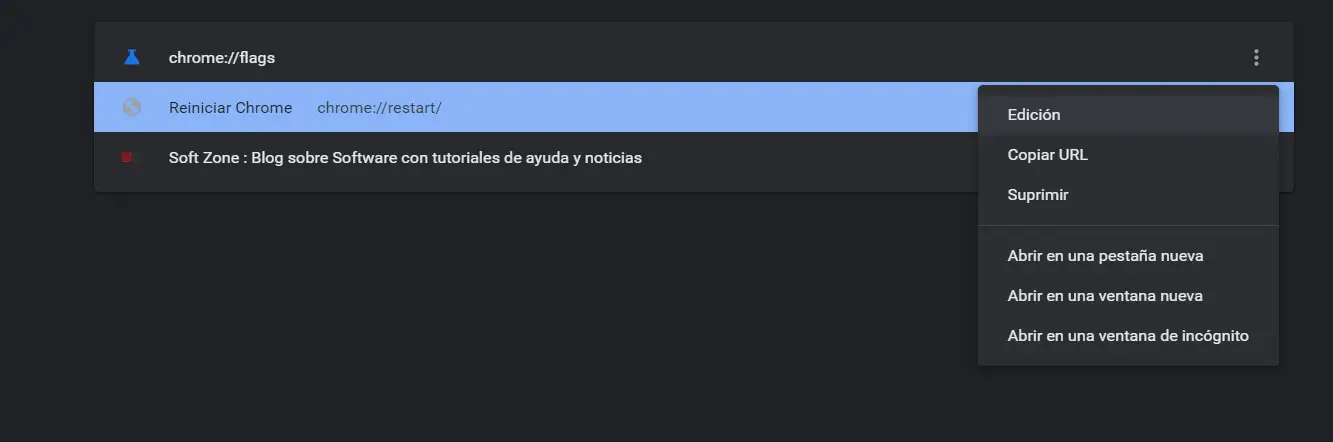
Als we dus veel bladwijzers gebruiken, bijvoorbeeld in de meest gebruikte browser ter wereld, Chrome , we hebben een ingebouwde beheerder. En het is dat het programma zelf ons een functie geeft waarmee we deze elementen op een meer gepersonaliseerde manier kunnen controleren en beheren. Het is duidelijk dat dit alles ons zal helpen om orde te scheppen tussen de markeringen bij zoals we ze redden, zoals we zullen zien.
Beheer het gebruik van veel persoonlijke favorieten in Google Chrome
Als u dus wat orde wilt scheppen tussen de bladwijzers die u in Chrome heeft opgeslagen, laten we u zien hoe u dit moet doen. Het is waar dat er zijn extensies derde partijen die ons helpen met deze taken, maar die zullen hier niet nodig zijn. Dus allereerst gaan we naar het browsermenu en gaan we naar de optie "Bladwijzers". Er verschijnt een vervolgkeuzelijst zodat we nu "Bookmark Manager" kunnen kiezen.
Dan verschijnen al deze items die we in de loop van de tijd hebben verzameld op het scherm. Elk van hen heeft aan zijn rechterkant een kleine bouton in de vorm van drie verticale stippen waarmee we ze kunnen beheren. Van daaruit kunnen we ze openen, verwijderen, de . extraheren URL , voer ze uit in een incognitovenster, enz.
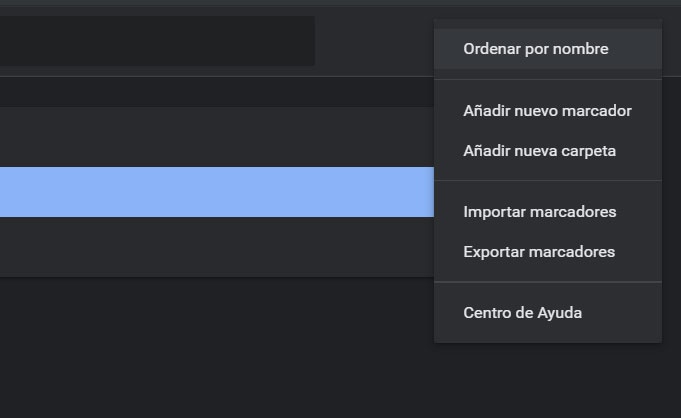
Echter, in de rechterbovenhoek van de interface waarin we ons bevinden, zien we een vergelijkbare knop die van grote hulp zal zijn. En het is dat dit ons toegang geeft tot een reeks functies waarmee we deze elementen op de beste manier kunnen organiseren. Dus vanaf daar kunnen we ze al sorteren op nom of, nog belangrijker, nieuwe mappen maken om die bladwijzers op te slaan. Hierdoor kunnen we "winkels" of onafhankelijke mappen maken waar deze URL's in Chrome kunnen worden toegevoegd, allemaal volgens hun thema of hun soort gebruik.
We raden daarom het gebruik van deze aan dossiers en gebruik ze op elk moment om deze items toe te voegen, want we zullen het in de toekomst zeker waarderen. Ten slotte zullen we u vertellen dat deze aan de linkerkant van het venster worden toegevoegd, dus klik gewoon op elk van hen om toegang te krijgen tot hun inhoud.